Как свернуть окно командной строки на панель задач в Windows 10
Пакетным сценариям иногда требуется, чтобы окно командной строки оставалось открытым во время их работы. Простым примером этого может быть сценарий, отслеживающий пинг. Он будет работать постоянно, и это можно сделать только через командную строку. Точно так же есть некоторые приложения, командная строка и другие, которые не имеют пользовательского интерфейса и должны держать окно командной строки открытым. Если вы используете подобное приложение или скрипт, но хотите, чтобы окно командной строки не мешало, вы можете свернуть его на панель задач. Вот как.
Свернуть командную строку в системный трей
Существуют приложения, которые могут сворачивать другие приложения в область уведомлений, если у них нет встроенной опции. Мы собираемся рекомендовать использовать RBTray потому что работает незаметно.
Скачать RBTray и запустите его. У приложения нет интерфейса, даже нет значка в системном трее. Перейдите в окно командной строки, которое вы хотите свернуть, и щелкните правой кнопкой мыши кнопку свертывания.
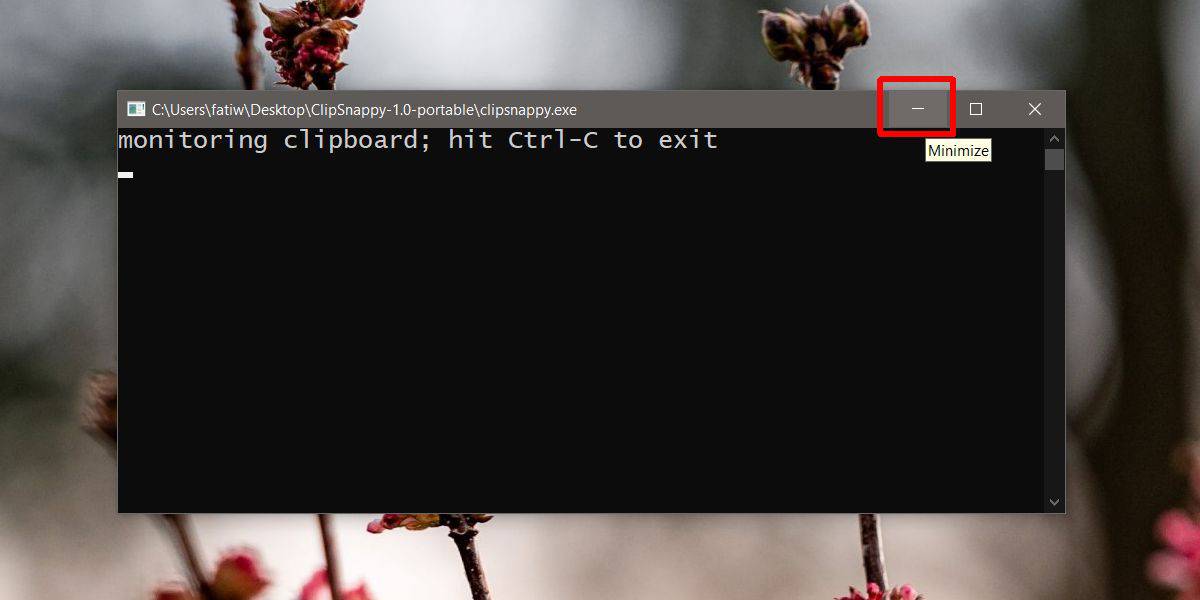
Программы для Windows, мобильные приложения, игры - ВСЁ БЕСПЛАТНО, в нашем закрытом телеграмм канале - Подписывайтесь:)
Это отправит окно в системный трей. Вы увидите значок EXE на панели задач, указывающий, что он запущен. Ваш скрипт или приложение продолжат работу.
Чтобы восстановить окно, дважды щелкните значок на панели задач. Вы также можете щелкнуть его правой кнопкой мыши и выбрать опцию «Восстановить окно» из контекстного меню.
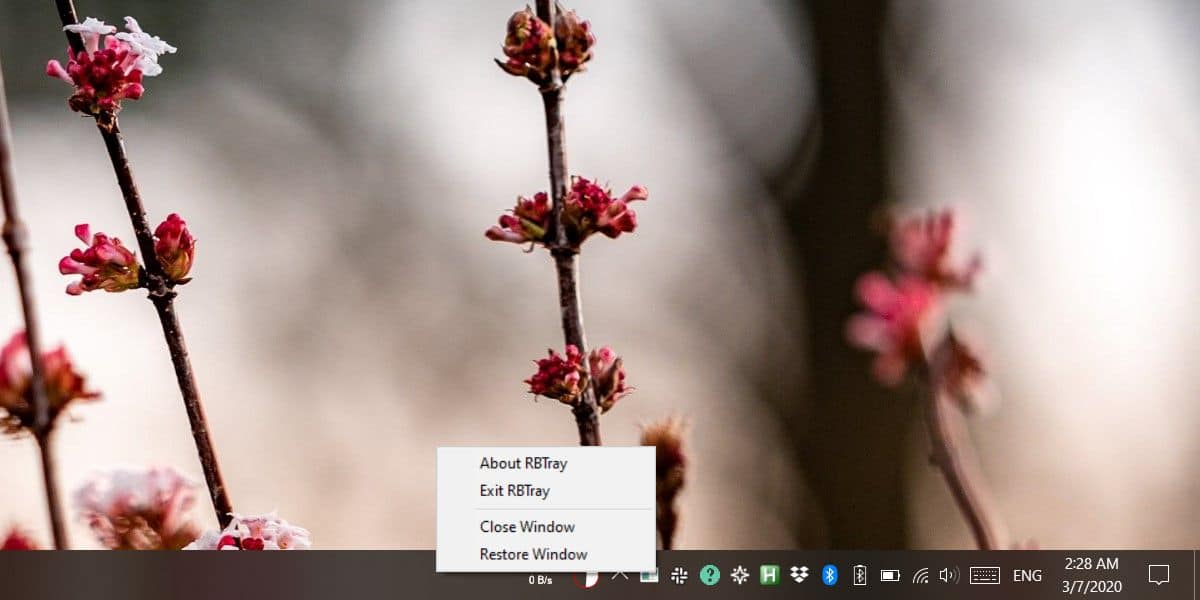
Это приложение работает не только с окнами командной строки. Он будет работать практически для всех приложений, включая приложения UWP. В приложениях UWP вы по-прежнему будете видеть значок приложения на панели задач, но не получите для него окна.
Чтобы выйти из RBTray, вы можете сделать одно из двух; вы можете щелкнуть правой кнопкой мыши приложение, которое было свернуто на панели задач. В контекстном меню есть опция «Выйти из RBTray». Щелкните его, чтобы закрыть приложение. В качестве альтернативы, и это лучший метод, перейдите в диспетчер задач. На вкладке «Процессы» найдите RBTray, выберите его и нажмите кнопку «Завершить задачу». Этот метод лучше, потому что приложение работает незаметно, и возможно, что оно не закрывается, когда вы выходите из него из панели задач. Вы также можете закрыть свернутое приложение из контекстного меню значка на панели задач. Это приведет к закрытию приложения в обычном режиме, т. Е. Оно не будет принудительно закрыто, но если приложение показывает вам приглашение «сохранить файл», вам нужно будет обратиться к нему, прежде чем вы сможете закрыть приложение.
При выходе из RBTray любое приложение, свернутое в системный трей, будет восстановлено на вашем рабочем столе.
Программы для Windows, мобильные приложения, игры - ВСЁ БЕСПЛАТНО, в нашем закрытом телеграмм канале - Подписывайтесь:)





